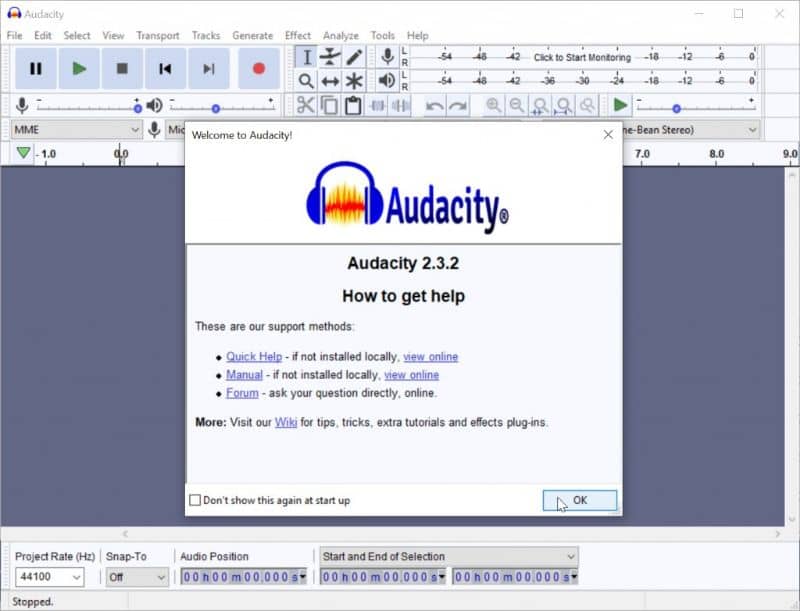
O efeito de voz robótica é um dos mais solicitados pelos usuários, a verdade é que cria um efeito muito divertido que pode ser usado de várias maneiras. Dado isso, hoje iremos apontar Como fazer o efeito de voz robótica no Audacity? – Rápido e fácil
O que é o Audacity?
O Audacity é um dos melhores programas para edição de áudio. Na verdade, é uma ferramenta que oferece muitas opções a nível profissional, razão pela qual até mesmo os profissionais da área de som o recomendam.
Uma das principais vantagens do Audacity é que é totalmente gratuito e oferece mais opções do que a concorrência. A verdade é que não há melhor eletiva (pelo menos no mundo dos aplicativos gratuitos) para o edição de áudio.
Deve-se notar que com o Audacity é possível aplicar vários efeitos com os quais mude completamente o som das gravações que fazemos. Da mesma forma, podemos modificar a velocidade de um áudio e melhorar a qualidade de um arquivo de som.
Você quer aplicar o efeito de voz robótica? Em seguida, recomendamos o uso do aplicativo Audacity, pois permitirá que você execute este procedimento com muita facilidade. Para aplicar o efeito de voz do robô, recomendamos a leitura do seguinte guia, no qual o ensinaremos a fazê-lo da maneira mais fácil possível.
Como fazer o efeito de voz robótica no Audacity? – Rápido e fácil
Muitas pessoas querem aplicar o chamado efeito de voz robótica da maneira mais simples possível e é isso que o Audacity nos oferece. Com o Audacity você pode aplicar este e muitos outros efeitos com muita facilidade e de uma forma completamente orgânica, o que permitirá que você faça mais configurações e encontre o resultado que deseja.
- A primeira coisa que você deve fazer é abrir o aplicativo Audacity, caso não o tenha, você pode baixar a última versão do Audacity através do site oficial do audacity. Para obter o aplicativo basta clicar no botão “Baixe o Audacity”.
- Após o passo anterior, instale o programa e poderá começar a utilizá-lo, desfrutando das múltiplas vantagens e possibilidades que este muito útil software gratuito oferece.
Defina sua voz para soar robótica
- Uma vez dentro do aplicativo Audacity, o primeiro passo é gravar a voz na qual você deseja aplicar um efeito robótico. Para isso, basta pressionar o botão vermelho localizado na parte superior esquerda, embora também possa iniciar a gravação pressionando a tecla. “R”.
- Quando tiver feito a gravação e se sentir satisfeito com ela, clique no botão ter. Deve-se observar que você também pode abrir um arquivo de áudio ao qual deseja aplicar o efeito. Para isso basta ir para “Arquivo”, “Importar” e “Áudio”.
- Assim que tiver o áudio, selecione-o dentro do projeto e vá para a seção “Efeito”.
- Nesta seção você deve localizar a opção “Atraso de tempo”, é bem possível que você tenha que ir para as últimas opções na seção “Efeito”. Depois de localizar a opção, clique nela.
- Agora é a hora de configurar adequadamente a seção de defeitos, para isso você pode orientar-se da seguinte forma:
- Tipo de Atraso: Regular
- Nível de atraso: 0,01
- Tempo de atraso: 0,005
- Efeito de mudança de tom: tom / ritmo
- Echo Pitch Shift: Zero
- Número de ecos: 19
- Permitir mudança na duração: Sim
Você certamente pode usar outras configurações, em qualquer caso, consideramos que é o mais adequado se você deseja aplicar um efeito de voz robótica. Se não gostou do resultado final, pode alterá-lo como quiser aplicando sua criatividade, já que o aplicativo Audacity se destaca por oferecer infinitas opções aos usuários.
